
张家口的电脑需要如何的清理我们的电脑使用一段时间之后就会产生很多的磁盘垃圾,这些磁盘垃圾如果没有定时清理的话就会影响电脑的正常使用。所以今天,我们分享的是系统清理磁盘操作方法,是时候定期清理一下了。
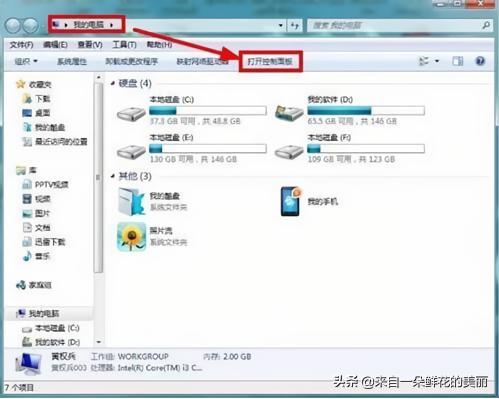
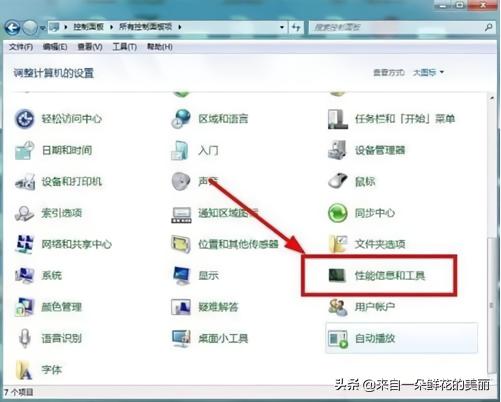
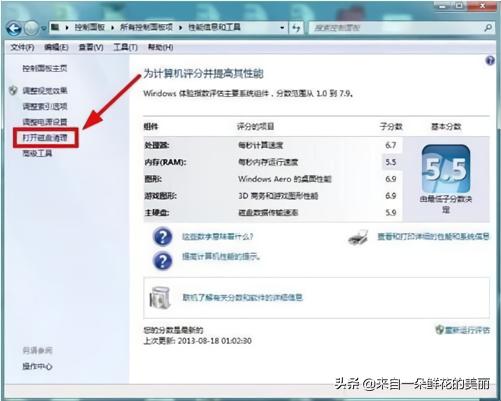
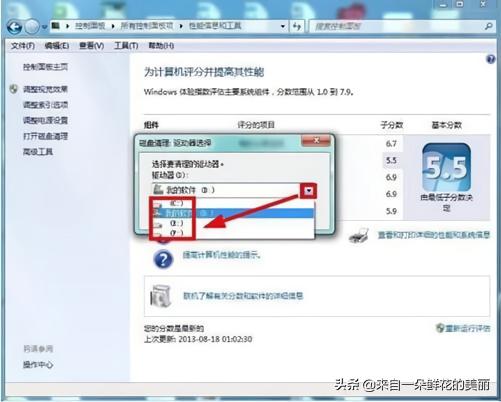
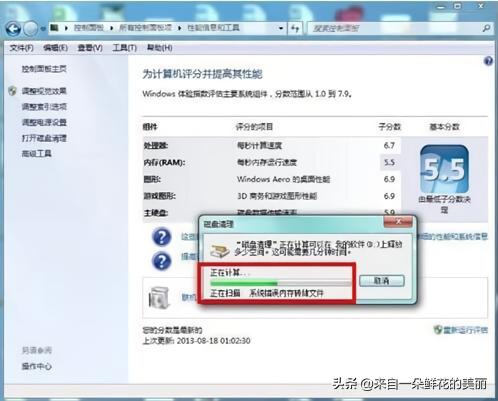
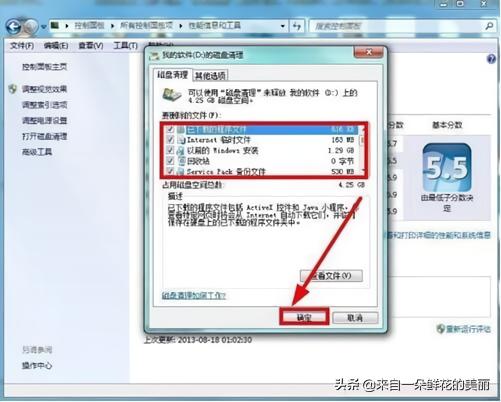
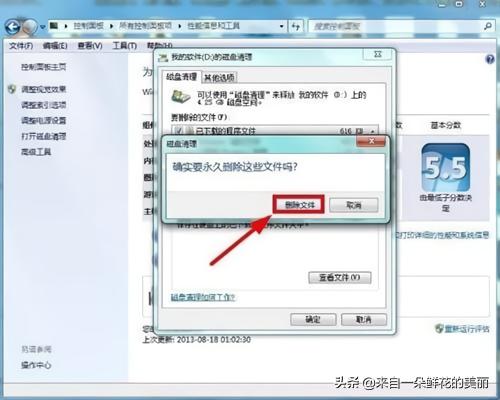

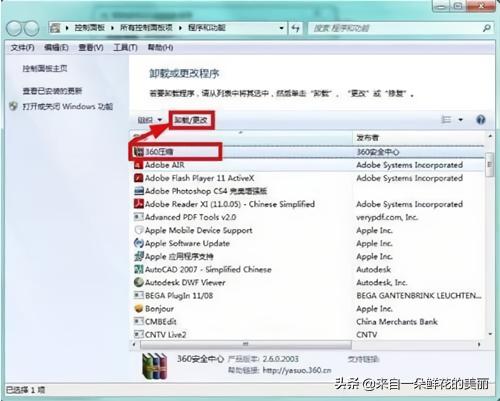
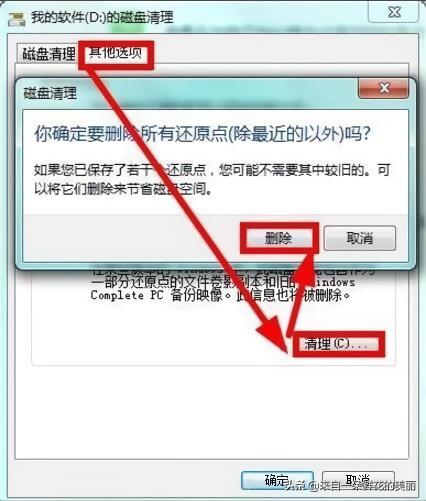
1、打开Windows7系统的【我的电脑】找到【打开控制面板】直接进入。如图所示:
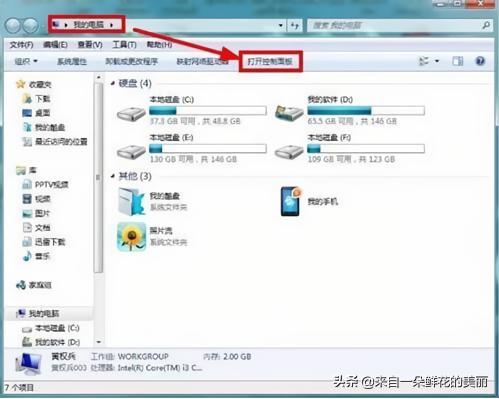
2、进入以后找到里面的【性能信息和工具】模块进入。如图所示:
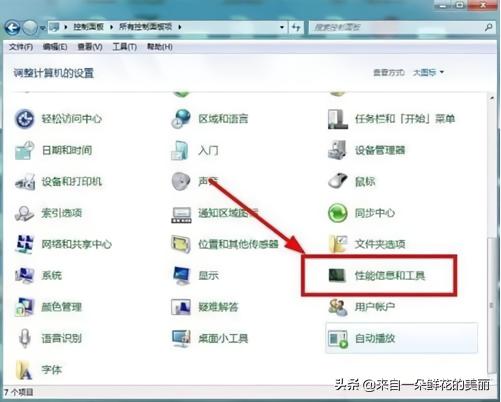
3、接着选择左侧的【打开磁盘清理】功能进入。如图所示:
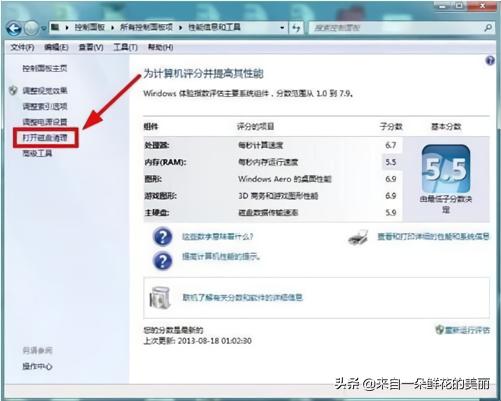
4、然后开始选择要清理的磁盘进行确定。如图所示:
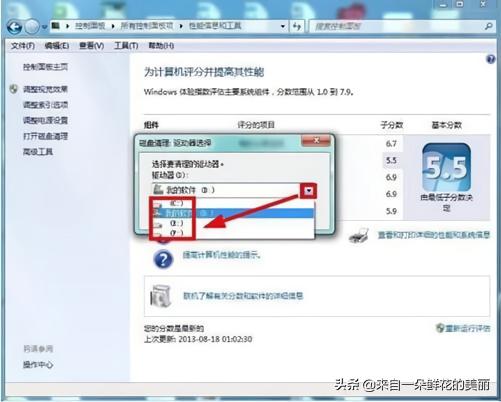
5、接着系统就开始扫描改该盘符的垃圾文件了。如图所示:
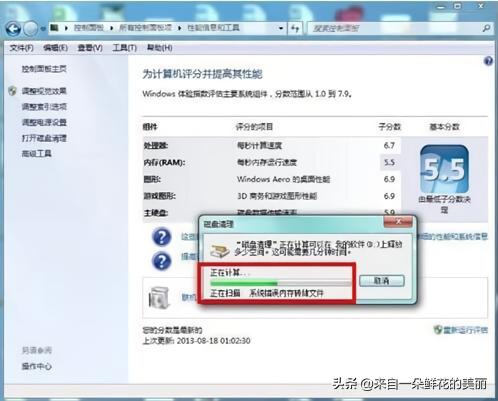
6、然后我们再在磁盘清理里面【全选】要清理的文件【确认】。如图所示:
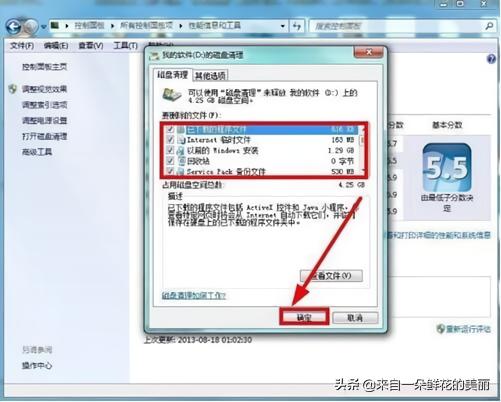
7、确认以后就删除这些垃圾文件。如图所示:
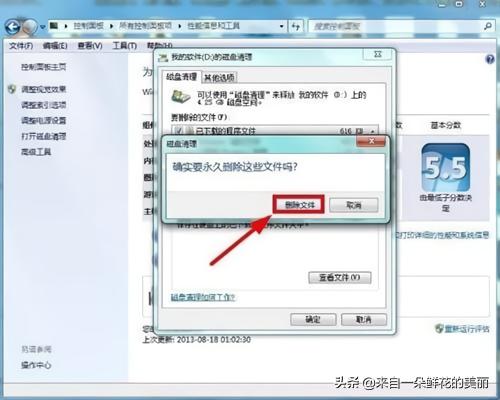
8、如果嫌磁盘清理的不够彻底我们再选择【磁盘清理】里面的【其他选项】再进行【清理】。如图所示:

9、接着我们就可以选择自己不用程序来进行卸载清理了。如图所示:
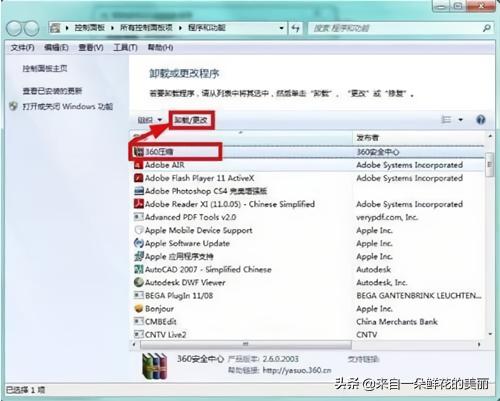
10、如果确实想通过清理磁盘文件来增大磁盘的容量,我们可以选择删除系统的还原点来节省磁盘空间,但是不到不得已不需要这么做。如图所示:
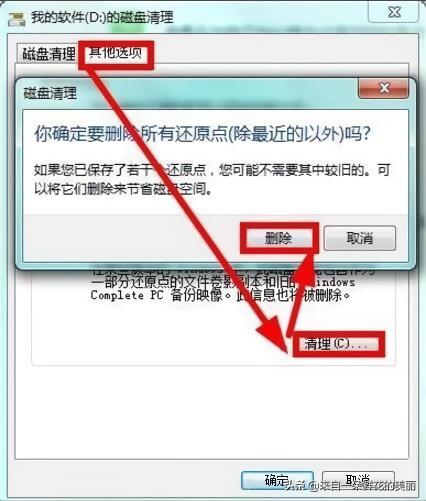
11、系统清理磁盘垃圾大家还可以借助电脑的相关软件工具,比如大家经常用的腾讯电脑管家,下载安装完成使用后效果很明显,电脑和系统清理的垃圾文件比较多,大家可以试试。
另外,如果你还有更多其它电脑问题不懂的话,也可以借助“小白维修”App查找问题,里面还有更多问题的详细解决方案哦。,张家口的电脑需要如何的清理


![[field:title /]](/style/images/star.png)

